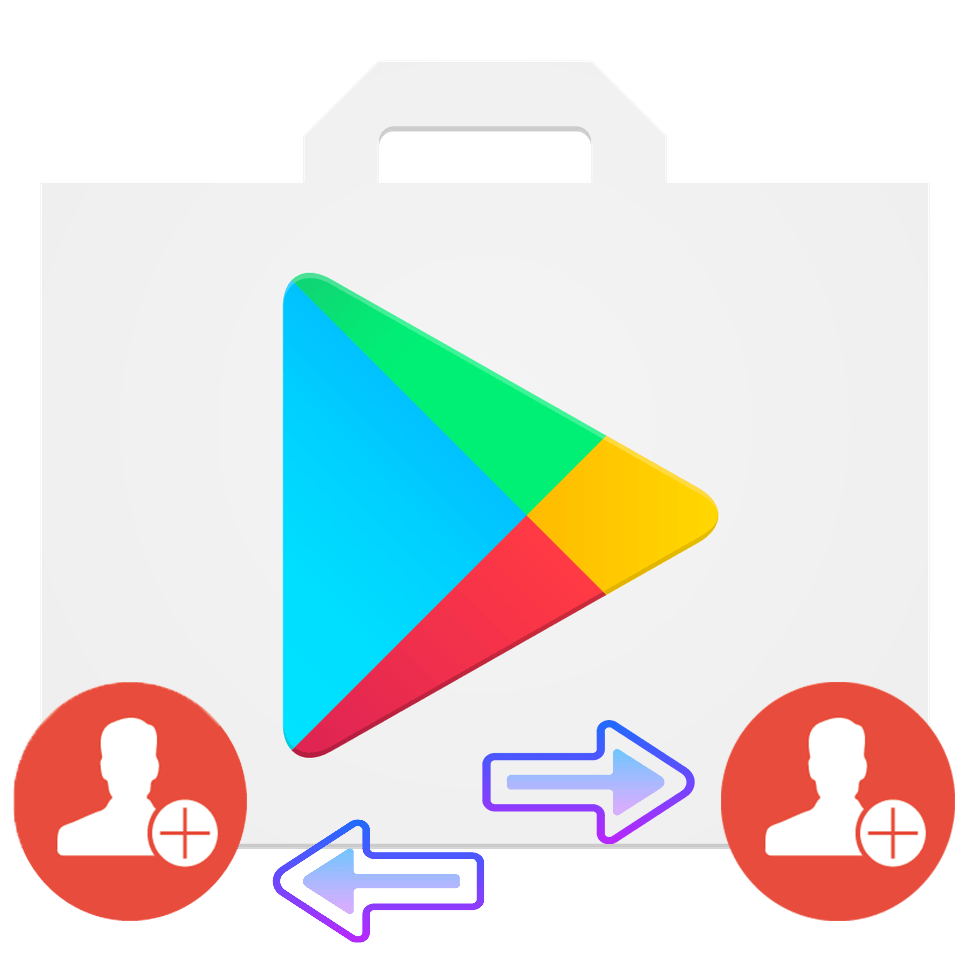Зміст
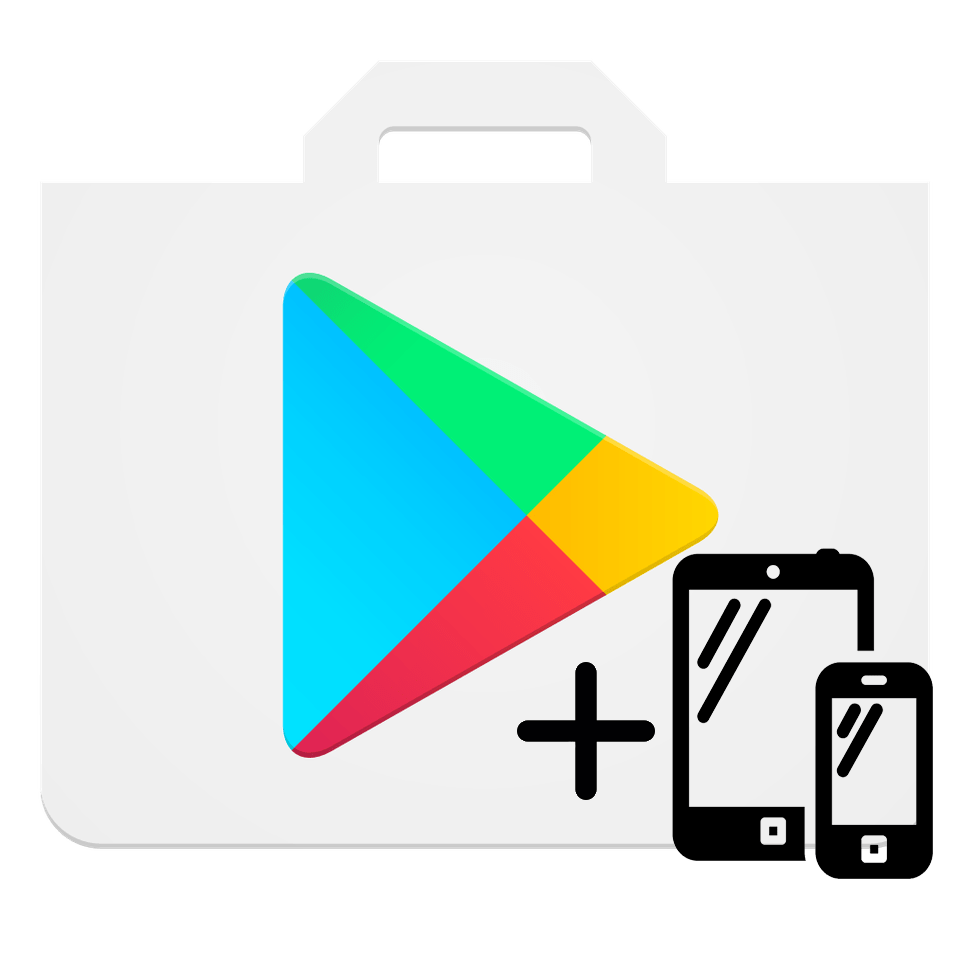
Якщо з якої-небудь причини Вам необхідно додати пристрій в Google Play , то це не так складно зробити. Досить знати логін і пароль облікового запису і мати смартфон або планшет зі стабільним інтернет-з'єднанням на руках.
Додаємо пристрій в Google Play
Розглянемо пару способів додавання гаджета в список пристроїв в Гугл Плей.
Спосіб 1: пристрій без заведеного аккаунта
Якщо у вашому розпорядженні новий Android-пристрій, то дотримуйтесь подальших інструкцій.
- Зайдіть в додаток Play Market і натисніть на кнопку " існуючий» .
- На наступній сторінці в першому рядку введіть електронну пошту або номер телефону, прив'язаний до вашого аккаунту, в другій – пароль, і натисніть на стрілку вправо, розташовану внизу екрану. У вікні прийміть " Умови використання» і " Політика конфіденційності» , тапнув по «ОК».
- Далі прийміть або відмовтеся від створення резервної копії пристрою в акаунті Google, поставивши або прибравши галочку у відповідному рядку. Для переходу до Play Market натисніть на сіру стрілку вправо в нижньому кутку екрану.
- Тепер, щоб упевнитися в правильності дій, перейдіть за посиланням нижче і в правому верхньому куті натисніть на»Увійти" .
- У вікні»вхід" введіть пошту або номер телефону від вашого аккаунта і клікніть по кнопці »далі" .
- Слідом вкажіть пароль з подальшим натисканням на»далі" .
- Після цього ви потрапите на головну сторінку вашого облікового запису, на якій необхідно знайти рядок " пошук телефону» і натиснути на »приступити" .
- На наступній сторінці відкриється список пристроїв, на яких Активний ваш Гугл-аккаунт.
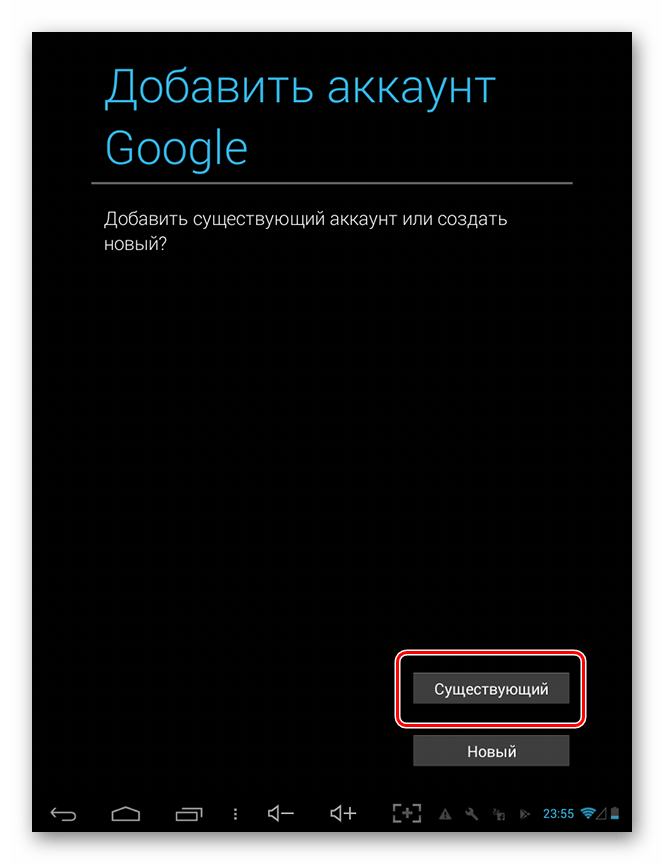
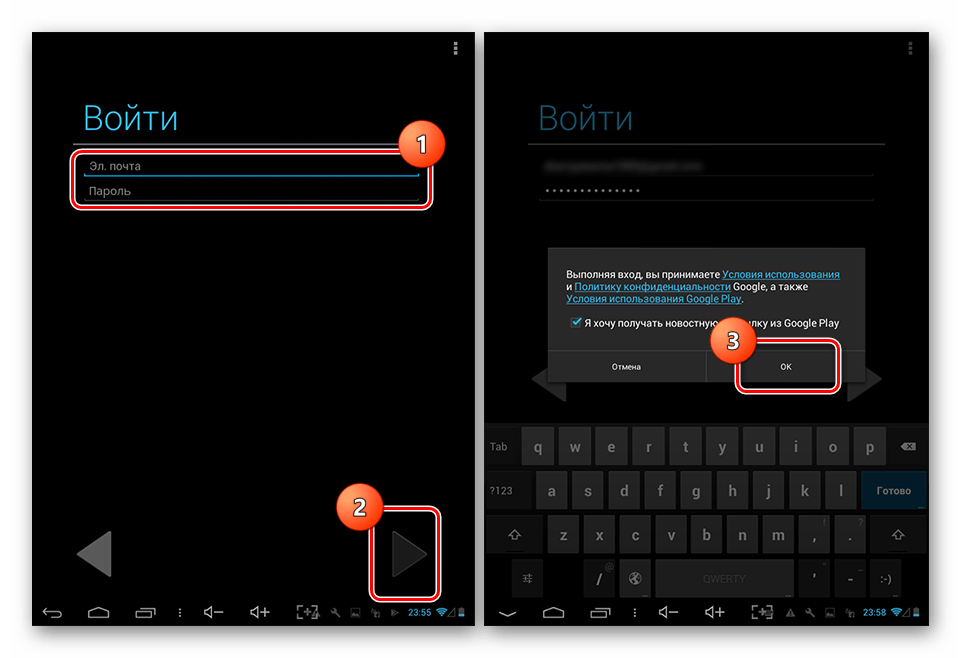
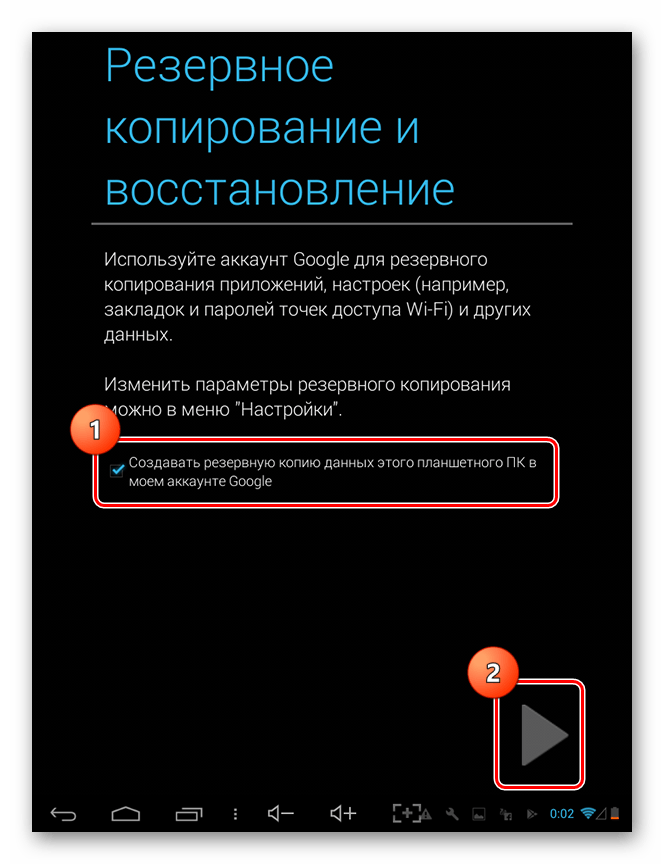
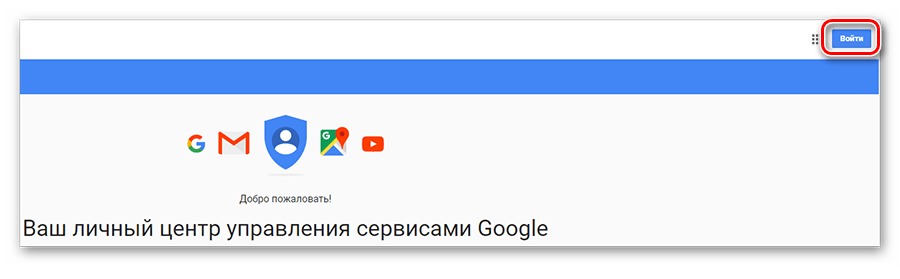
Перейти до зміни облікового запису Google
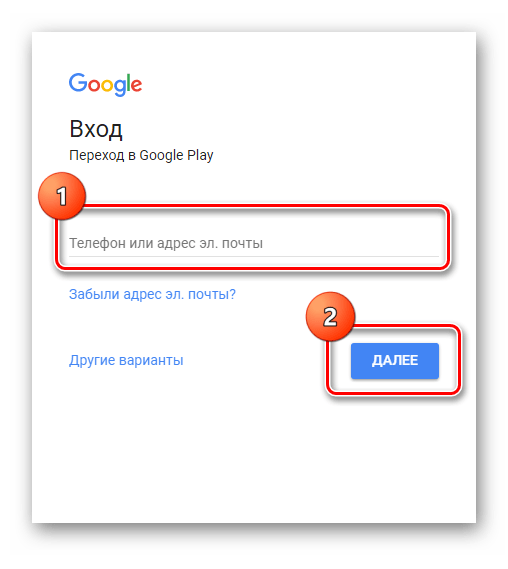
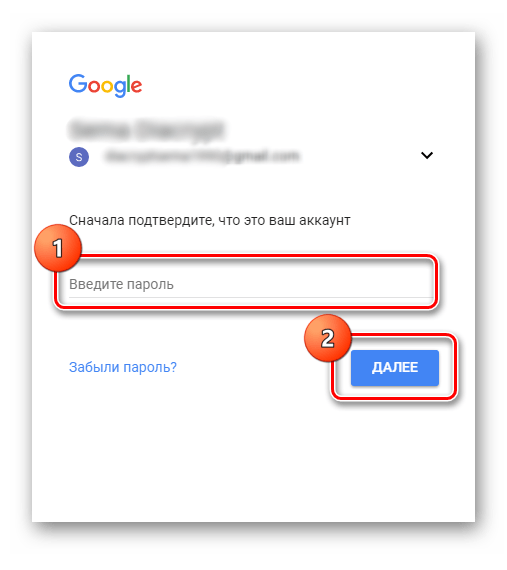
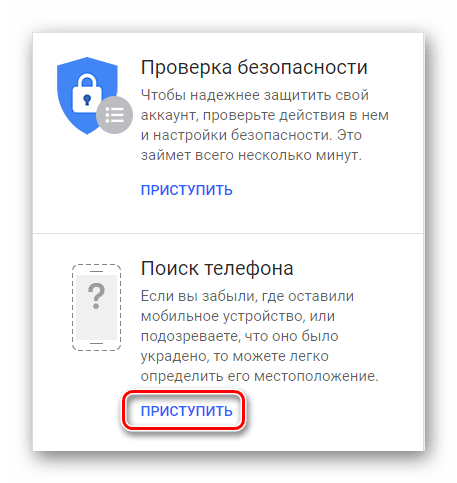
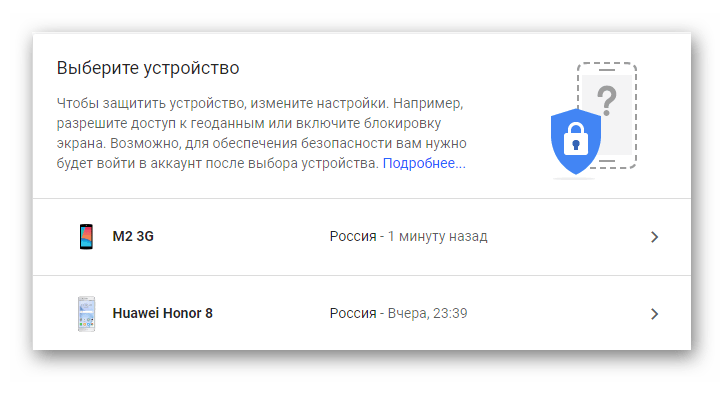
Таким чином, новий гаджет на платформі Андроїд додався до вашого основного пристрою.
Спосіб 2: пристрій, підключений до іншого облікового запису
Якщо список потрібно поповнити пристроєм, який використовується з іншим обліковим записом, то алгоритм дій буде трохи іншим.
- Відкрийте на вашому смартфоні пункт»Налаштування" і перейдіть на вкладку «рахунки» .
- Далі натисніть на рядок " Додати рахунок» .
- З представленого списку виберіть вкладку «Google» .
- Слідом вкажіть поштову адресу або телефон від вашого облікового запису і натисніть»далі" .
- Далі введіть пароль, після чого тапніте по»далі" .
- Підтвердьте ознайомлення з " Політикою конфіденційності» і »Умовами користування" , натиснувши на «прийняти» .
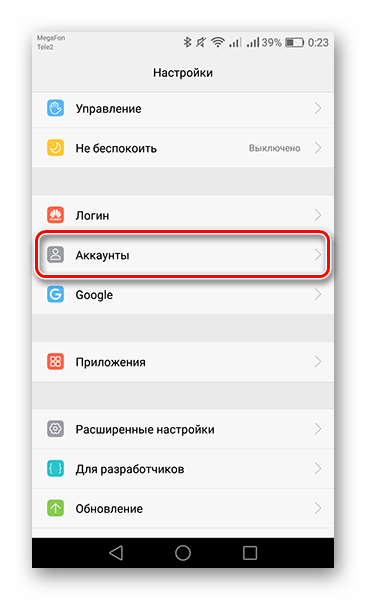
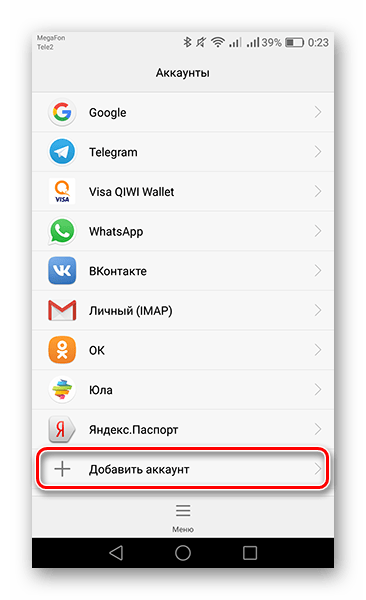
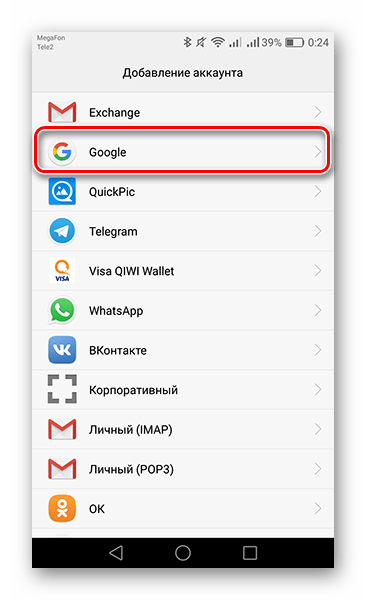
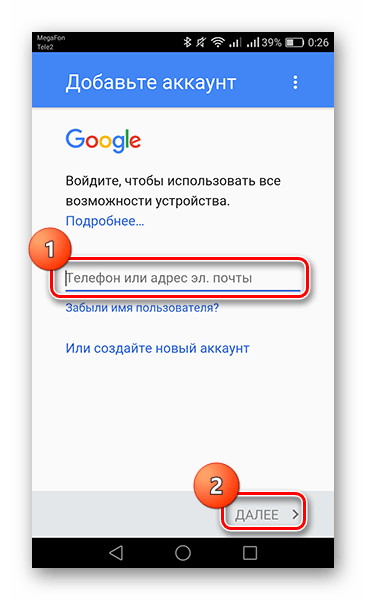
Читайте також: як зареєструватися в Плей Маркеті
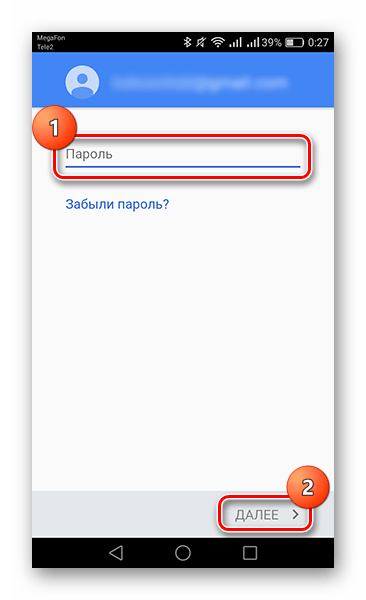
Детальніше: Як відновити пароль у своєму обліковому записі Google
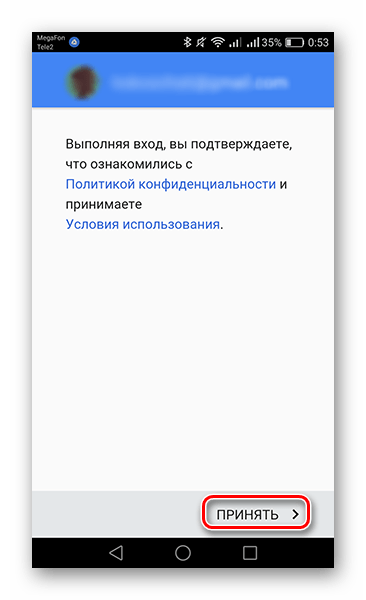
На цьому етапі додавання пристрою, який має доступ до іншого облікового запису, завершено.
Як бачите, підключити до одного аккаунту інші гаджети не так складно і це займає всього лише кілька хвилин.